
Az ideje, hogy növelje laptop akkumulátorának tartalékát a laptop akkumulátor kalibrálásával. Vásároltunk Önnek egy remek megoldást, amellyel megnövelhetjük laptopja akkumulátorának tartalékát. Csak néhány módszert kell követnie, amelyek segítenek a laptop akkumulátorának kalibrálásában. Olvassa el a bejegyzést, hogy tudjon róla.
Az idő múlásával a laptop akkumulátor töltöttsége folyamatosan csökken. Mindez a nem megfelelő töltés és kisütés miatt, amely megváltoztatja az akkumulátor kezdeti kalibrációját, és az akkumulátor tartaléka csökken. De ne aggódjon, itt vagyunk, egy remek megoldást kínálunk az akkumulátor kapacitásának növelésére. Biztosan sok módszert kipróbált már az akkumulátor tartalékának növelésére, de a legjobb az, ha újrakalibrálja a laptop akkumulátorát a legjobb állapotba. Ez jobb teljes töltést és jobb akkumulátor-tartalékot eredményez. Ehhez kövesse az alábbi egyszerű útmutatónkat a folytatáshoz.
A laptop akkumulátorának kalibrálása
A módszer nagyon egyszerű, és nem igényel semmilyen eszközt, csak követnie kell a lépésről lépésre szóló útmutatót, amelyet az alábbiakban tárgyalok.
#1 Töltse fel az akkumulátort max
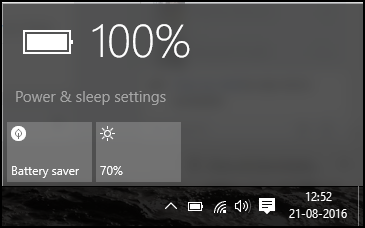
Először is fel kell töltenie a laptop akkumulátorát 100%-ra, ami a laptoptól függően órákig is eltarthat. És miután 100%-ra lemerül, a laptop csatlakoztatva marad a következő 2 órában, ez teljesen feltölti a laptop akkumulátorát a maximumra.
#2 Energiagazdálkodási lehetőségek beállítása
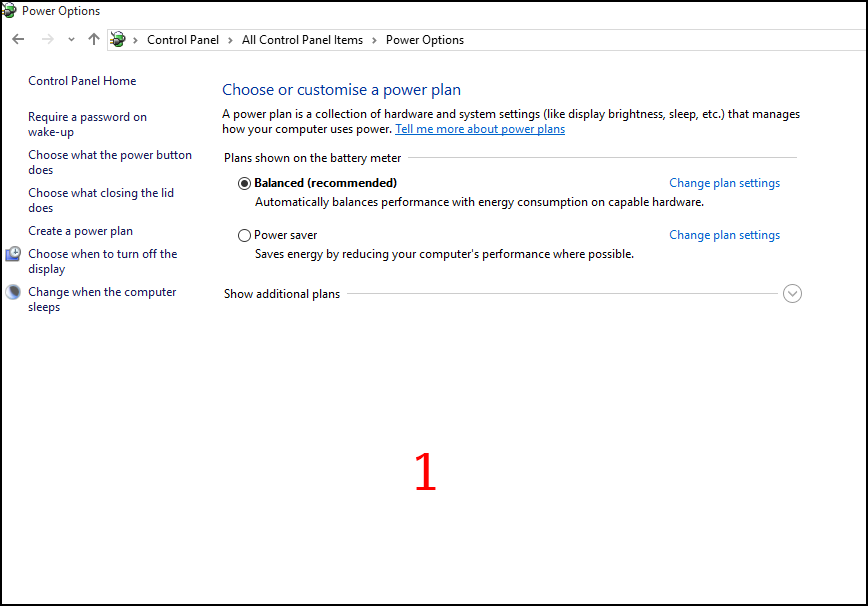
Most meg kell változtatnia az energiaellátási beállítást a Windows PC-n, és ehhez kattintson az akkumulátor jelére a tálcán az alján, majd kattintson a További akkumulátor opcióra, majd aktiválja a Kiegyensúlyozott módot, majd módosítsa a terv beállításait és állítsa be. soha nem mindenért akkumulátorról. És hasonlóképpen tegye ezt a speciális beállításokban is.
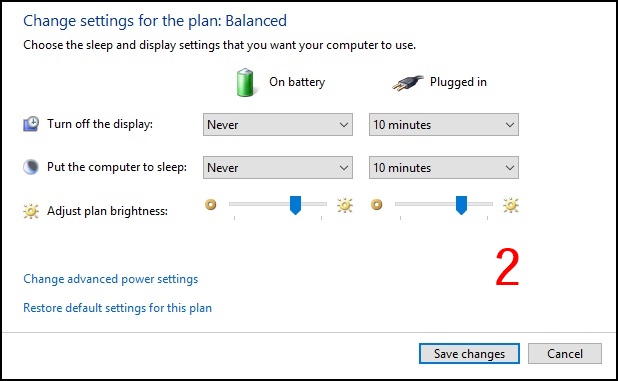
#3 A hibernált és alacsony akkumulátor töltöttségi szint beállítása
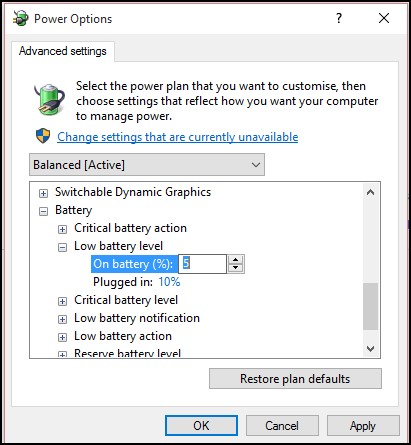
Most konfigurálja a hibernált opciót, amely az Energiagazdálkodási beállítások -> Tervbeállítások módosítása -> Speciális beállítások -> Akkumulátor -> Állítsa be hibernált állapotba. Ez lehetővé teszi, hogy a számítógépet hibernált állapotba állítsa, amikor az alacsony akkumulátorfeszültség esetén kikapcsol. Most alacsony akkumulátor töltöttségi szint alatt soha nem, kritikus szinten pedig 5%-ra állíthatja.
#4 Hagyja lemerülni az akkumulátort
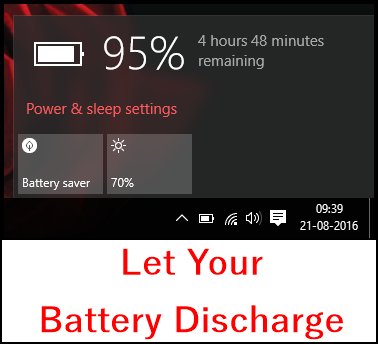
Most le kell merítenie az akkumulátort a kritikus szintre, és ezt megteheti úgy, hogy teljesen feltölti a laptopját, vagy bekapcsolva hagyja a laptopot, és néhány óra elteltével az akkumulátor lemerül, majd a laptop hibernált állapotba kerül. szint. Miután az akkumulátor teljesen lemerült, töltse fel laptopját 100%-ra, majd állítsa vissza az összes módosított beállítást.
Ez az! kész, most látni fogja a tényleges különbséget az előző akkumulátoros biztonsági mentés és az ezt követő biztonsági mentés között.
Intelligensebb akkumulátor használata:
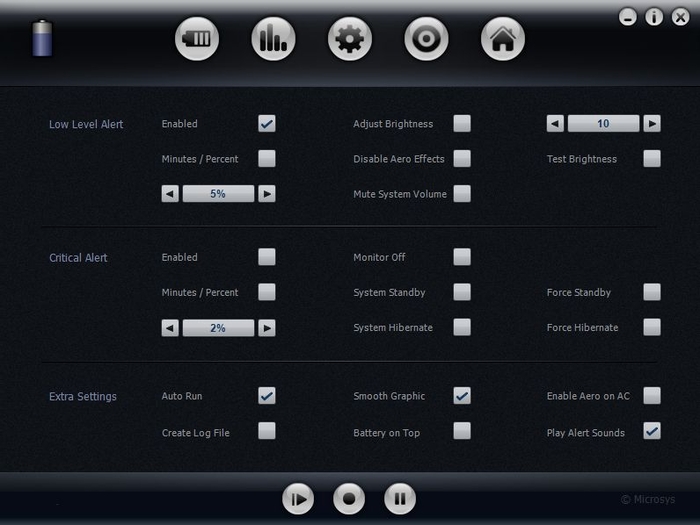
Okosabb akkumulátor egy akkumulátor-figyelő segédprogram hordozható számítógépekhez, amelynek célja, hogy minden akkumulátoradatot biztosítson, hogy meghosszabbítsa az akkumulátor élettartamát és energiát takarítson meg. Megmutatja az akkumulátor kapacitásának alakulását a töltési/kisütési ciklusok során, és kiszámít néhány fontos akkumulátorparamétert, mint például a kopási szint és a kisütési ciklusok száma.
Statisztikai adatok állnak rendelkezésre az első rendszerakkumulátorról: a kopási szintek, a teljes lemerülési ciklusok, a használati idő és más kalibrációs értékek, amelyek teljes képet adnak az akkumulátor élettartamáról. Annak érdekében, hogy ezek az adatok pontosak legyenek, ennek a segédprogramnak folyamatosan futnia kell a számítógépen, az első akkumulátor kiválasztása után.
Jegyzet: A Smart Battery csak úgy segít a kalibrálási folyamatban, hogy megnyomja a terhelést a rendszerprocesszorban, módosítja a kijelző fényerejét és növeli a merevlemez aktivitását, csak hogy gyorsabban lemerüljön az akkumulátor a kalibrációs folyamat során.
A Battery Care használata:
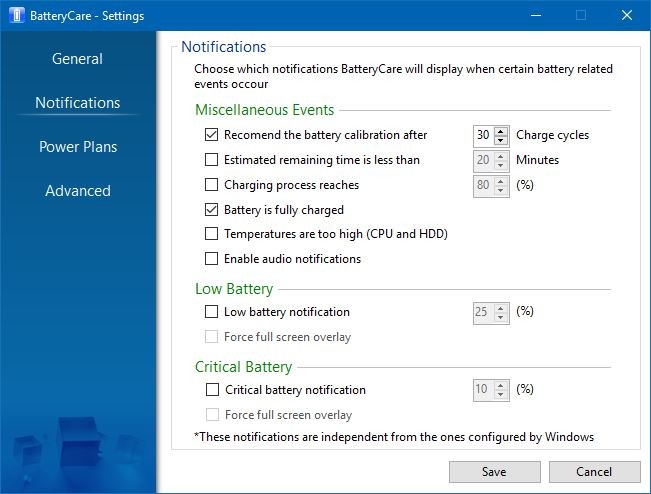
BatteryCare egy szoftver, amelyet a modern laptop akkumulátorának használatának és teljesítményének optimalizálására hoztak létre. Figyelemmel kíséri az akkumulátor lemerülési ciklusait, és segít növelni annak autonómiáját és javítani az élettartamát. Jellemzők. Az akkumulátor lemerülési ciklusának figyelése.
A BatteryCare általában azt javasolja a felhasználóknak, hogy végezzenek el egy kalibrálási folyamatot, miután az akkumulátor kapacitását 30 alkalommal felhasználták. A BatteryCare azonban beállíthatja, hogy adott számú kisütési ciklus után értesítse Önt az akkumulátor kalibrálásáról.
A szoftver maga nem tudja végrehajtani a kalibrációs folyamatot. Ez a program azonban segít a kalibrálási folyamat végrehajtásában, és lehetővé teszi az eredmények hatékonyabb megtekintését. Ez az egyszerű eszköz lehetővé teszi a felhasználók számára, hogy figyeljék laptopjuk akkumulátorát, és megfelelően konfigurálják azt.
Tehát a fentiekben minden a laptop akkumulátor kalibrálásáról szól. Ezzel könnyedén növelheti a laptop akkumulátorának tartalékát és a teljesítményét, hogy stabil legyen töltés és kisütés közben. Ezzel az akkumulátorral a tartalék 30-40%-ra nő. Remélem tetszik ez a klassz módszer, oszd meg másokkal is. Hagyjon megjegyzést alább, ha bármilyen kérdése van ezzel a cikkel kapcsolatban





